تتمتع جميع المتصفحات تقريبًا بوظيفة حفظ كلمة المرور التي تم إدخالها في الصفحة. علاوة على ذلك ، فإن بعض صفحات الويب قادرة على تخزين اسم المستخدم وكلمة المرور في ذاكرة التخزين المؤقت للمتصفح. ومع ذلك ، قد يؤدي الحفظ غير المرغوب فيه لكلمة المرور على جهاز كمبيوتر شخص آخر إلى فقدان البيانات السرية. هناك عدة طرق لإلغاء حفظ كلمة المرور.
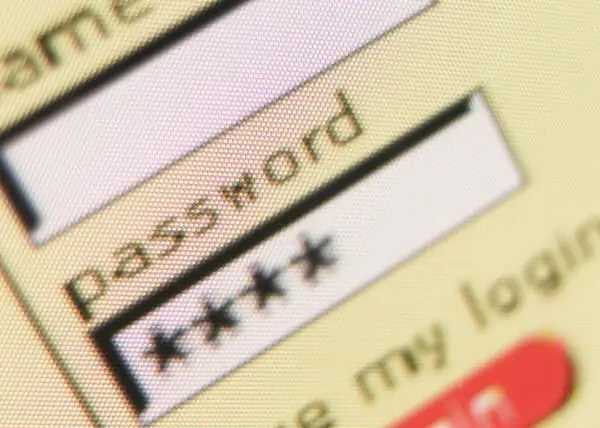
تعليمات
الخطوة 1
كلما أدخلت كلمة مرور في أي نموذج إدخال ، يطالبك المتصفح بحفظ كلمة المرور هذه لتوفير وقتك في المستقبل. عادةً ، لحفظ كلمة مرور ، يمكنك استخدام مربع حوار أو لوحة منبثقة في الأعلى تحتوي على أزرار حفظ كلمة المرور ، وليس الآن ، وعدم المطالبة أبدًا بحفظ كلمات المرور. اضغط على الزر الثاني أو الثالث حسب الاقتضاء. لا تنس إغلاق الصفحة بعد الزيارة ، وإلا فستظل كلمة المرور محفوظة.
الخطوة 2
تعرض بعض صفحات الويب التي تسجل الدخول إلى أي نظام (خدمة مدونة ، صندوق بريد عبر الإنترنت) حفظ كلمة المرور الخاصة بك. لمنع حدوث ذلك ، لا تضع علامة أمام سطور "تذكرني" أو "ابق مسجلاً للدخول". سيمنع هذا حفظ كلمة المرور. تقدم بعض الخدمات حلاً آخر: بعد إدخال كلمة المرور ، يظهر سطر مكتوب عليه "كمبيوتر شخص آخر". إذا كنت لا تريد حفظ كلمة المرور الخاصة بك ، فما عليك سوى تحديد المربع بجوار هذا النقش. كما في الحالة الأولى ، لا تنس إنهاء الجلسة ، أي إغلاق صفحات الويب بعد الزيارة ، أو بالأحرى إغلاق المتصفح بالكامل.
الخطوه 3
في السنوات الأخيرة ، ظهرت ميزة جديدة تمامًا في المتصفحات التي توفر خصوصية كاملة عند استخدام الإنترنت. هذه الميزة تسمى "التصفح الخاص". في وضع التصفح الخاص (التصفح المتخفي) ، لا يحفظ المتصفح أي معلومات: كلمات المرور والتاريخ وملفات تعريف الارتباط. لذلك ، من أجل عدم حفظ كلمة المرور الخاصة بك في النظام ، استخدم وضع التصفح الخاص. يمكن أن يمتد هذا الوضع إلى علامة تبويب واحدة والنافذة بأكملها ، حسب احتياجاتك.






